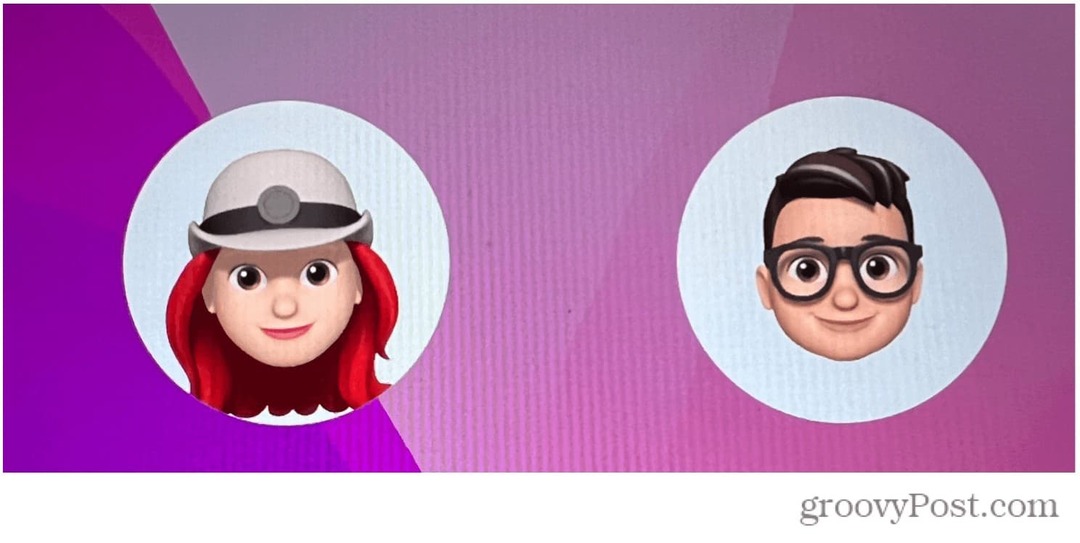A Google Chromecast használata Wi-Fi nélkül
Google Chromecast Hős / / June 01, 2022

Utolsó frissítés dátuma

Ha a WiFi-hálózat nem megfelelő, beállíthatja és használhatja Chromecastját anélkül is. Ez az útmutató megmutatja, hogyan.
A Chromecast kiválóan alkalmas otthoni szórakozásra. De mi van akkor, ha a Wi-Fi elromlik? Hogyan használja a Chromecastot Wi-Fi nélkül?
Ha nincs okostévéje, a Chromecast jó módot kínál arra, hogy tévéjét okossá tegye. Például egy Chromecast HDMI-n keresztül csatlakozik a TV-hez, és Wi-Fi-n keresztül küld tartalmat a telefonról a TV-monitorra.
Többféleképpen is használhatja Chromecastját Wi-Fi nélkül. Használhatja például a vendég módot, vagy átválthat okostelefonja WiFi hotspotjának használatára. Ezután játszhat, prezentációkat tarthat és YouTube-videókat nézhet a segítségével.
Ha a Wi-Fi kialszik, vagy ha foltos, továbbra is használhatja a Google Chromecastot Wi-Fi nélkül. Ez az útmutató megmutatja, hogyan.
A Chromecast használata Wi-Fi nélkül vendég módban
A Chromecast vendég mód funkciója arra szolgál, hogy a vendégek W-Fi nélkül csatlakozhassanak a Chromecasthoz.
A vendég mód használata a Google Chromecasthoz Wi-Fi nélkül:
- Indítsa el a Google Home alkalmazást Android vagy iPhone készülékén
- Nyissa meg a Google Home alkalmazást, és koppintson Chromecast-eszköze nevére.
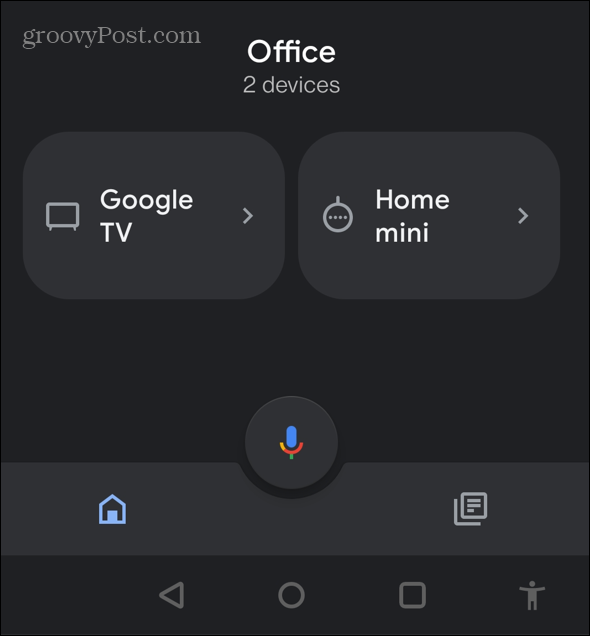
- Érintse meg a Beállítások ikonra a jobb felső sarokban.
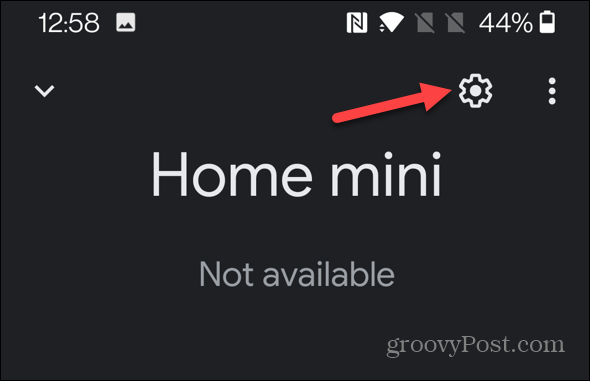
- Most görgessen végig az Eszközbeállítások között, és válassza a lehetőséget guest mód. Sajnos, ha nincs vendég mód a listán, akkor nem rendelkezik ezzel a funkcióval.
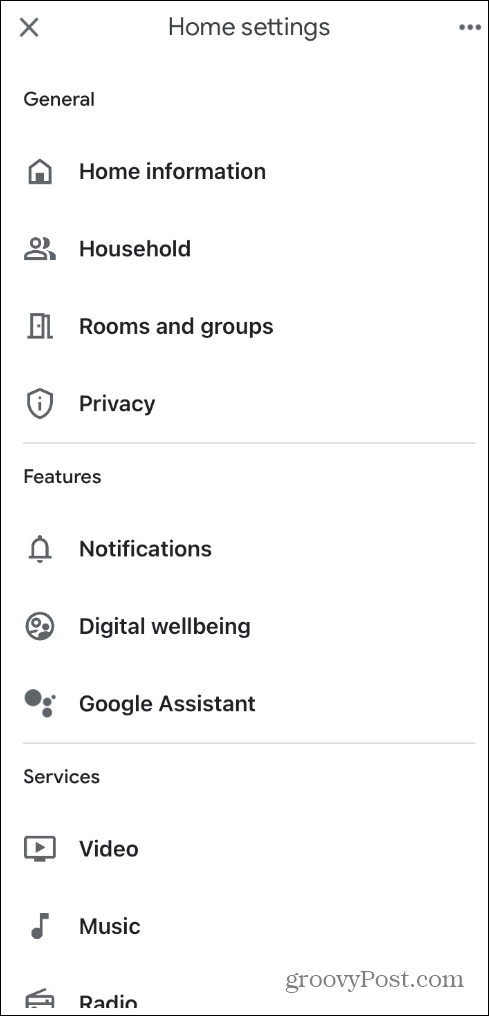
- Ha vendég módot használ, akkor alatta megjelenik a PIN-kód. Ez azt jelenti, hogy a vendég mód már engedélyezve van.
- Ha nem, akkor látnia kell egy csúszkát – érintse meg a funkció engedélyezéséhez.
- Miután engedélyezte, lépjen arra az alkalmazásra, amelyből tartalmat szeretne streamelni, és küldje át a szokásos módon.
Chromecast használata Wi-Fi nélkül a Google Cast alkalmazással
Ha nincs vendég módod, bármikor használhatsz egy Google Cast-kompatibilis alkalmazást, például a YouTube-ot.
Átküldésre kész alkalmazás használatához kövesse az alábbi utasításokat:
- Először frissítse a Chromecast firmware-ét, mivel ez kínálja a legnagyobb esélyt a sikerre.
- Ezután érintse meg a menüt a képernyő jobb felső sarkában.
- Ezután válassza ki a Chromecast nevét a menüből.
- Válassza ki a lejátszani kívánt videót vagy dalt az Cast-ready alkalmazásból.
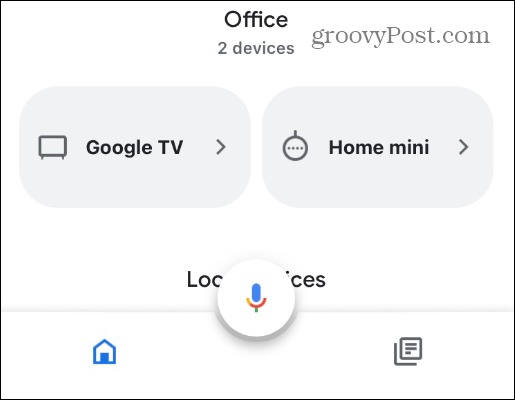
- Például a YouTube alkalmazásban nyomja meg az átküldés gombot a lejátszási beállításoknál.
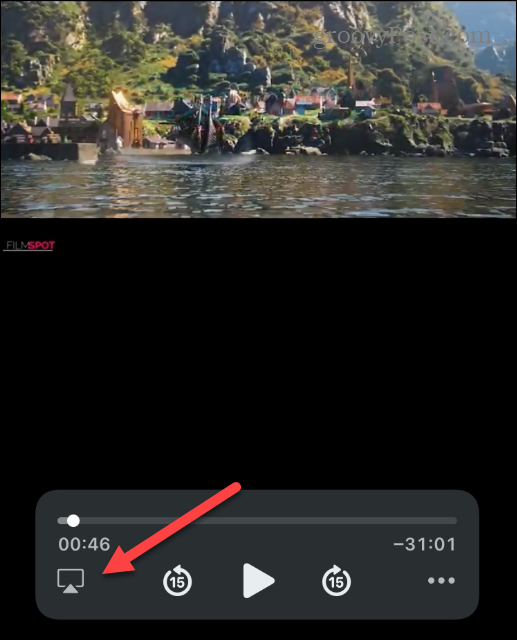
- A videó lejátszása elindul, és megtekinthető lesz a nagy képernyős tévén.
Használjon Smartphone Hotspotot a Chromecast Wi-Fi nélküli használatához
Még ha nem is rendelkezik Wi-Fi-vel, telefonját használhatja a Wifi csatlakozási pont. A Wi-Fi hotspot beállítása a telefonon egyszerű. Tehát itt van, hogyan kell csinálni.
Wi-Fi hotspot létrehozása iPhone-on:
- Nyisd ki Beállítások és érintse meg Személyes beállítások.

- Kapcsolja be a kapcsolót, hogy mások is csatlakozhassanak. Nem a jelszó – a felhasználóknak erre lesz szükségük a hotspothoz való csatlakozáshoz.
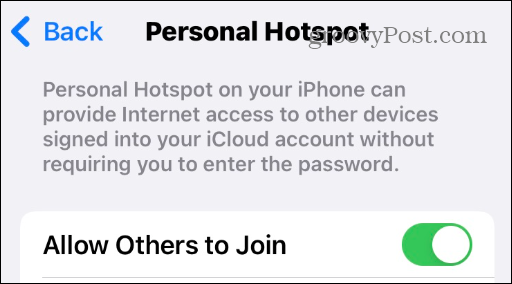
- Ha meg szeretné változtatni a jelszót, hogy valami könnyebben megjegyezhető legyen, módosítsa a Wi-Fi jelszó képernyőn.
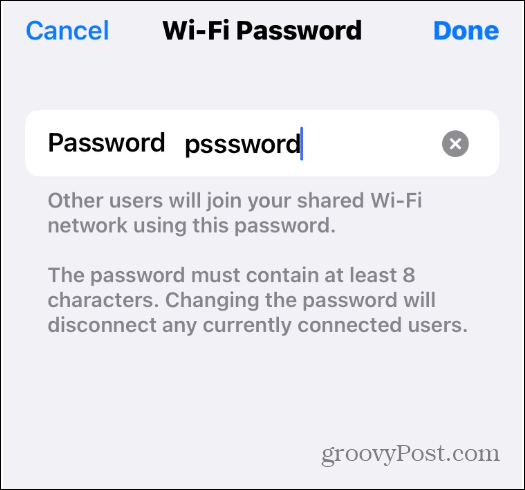
- Ha csatlakoztatja a Chromecastot, képes lesz streamelni a tévére.
Ha van egy Chromecast Google TV-vel, ha Wi-Fi hotspothoz csatlakoztatja, akkor közvetlenül streamelhet tartalmat róla. Olyan hálózatokat streamelhet, mint a Peacock, HBOMax, Disney Plus, Paramount Plus, és mások.
Használja a Google Chromecastot Wi-Fi nélkül
Ha hirtelen internetkapcsolat nélkül találja magát, továbbra is használhatja a Google Chromecastot Wi-Fi nélkül. De a Természetesen többféleképpen is megteheti, de egy Google Cast-kompatibilis alkalmazás és egy hotspot létrehozása a telefonon működik legjobb.
Nem csak a telefont kell használnia. Hotspotot hozhat létre Windows 11 és Windows 10 rendszeren. Győződjön meg arról, hogy a számítógép rendelkezik Ethernet-kapcsolattal. A cikkhez úgy döntöttünk, hogy hotspotot használunk iPhone-on. De az Androidot Wi-Fi hotspottá is alakíthatja.
Ha többet szeretne tudni a Chromecastról, olvassa el a játékról szóló cikkünket Apple Music a Chromecaston. Vagy érdekelhet a tanulás hogyan lehet átküldeni a Windows 11-et a Chromecastra. Ezenkívül a Windows Chromecastra küldése egyszerű lehetőséget kínál prezentációk tartására.
Hogyan találja meg a Windows 11 termékkulcsát
Ha át kell vinnie a Windows 11 termékkulcsát, vagy csak az operációs rendszer tiszta telepítéséhez van szüksége rá,...
A Google Chrome gyorsítótárának, a cookie-k és a böngészési előzmények törlése
A Chrome kiváló munkát végez a böngészési előzmények, a gyorsítótár és a cookie-k tárolásában, hogy optimalizálja a böngésző teljesítményét az interneten. Az övé, hogyan kell...
Bolti áregyeztetés: Hogyan szerezhet be online árakat az üzletben történő vásárlás során
A bolti vásárlás nem jelenti azt, hogy magasabb árat kell fizetnie. Az ár-egyeztetési garanciáknak köszönhetően online kedvezményeket kaphat vásárlás közben...
Disney Plus előfizetés ajándékozása digitális ajándékkártyával
Ha élvezi a Disney Plus szolgáltatást, és szeretné megosztani másokkal, a következőképpen vásárolhat Disney+ Gift előfizetést...